質問
問題:Wizard101をアンインストールする方法は?
こんにちはいのはこのゲームWizard101. 私はしばらくの間それを取り除こうとしましたが、プログラムをアンインストールしようとすると、さまざまなエラーコードが表示され、それが何を意味するのか分かりません。 私はそれが一度に起こったと思ったが、複数のプログラムの機能はまだ残ってしまった、それは全くアンインストールされていません。 何か希望はあるのか?
解決済みの回答
Wizard101のアンインストールは、特に試行中に特定のエラーが発生した場合に面倒になる可能性がありますが、問題はwindowsユーザーだけでなくmacOSサポ すべての機能、プログラム、およびファイルを別々に削除しても、ゲーム自体は完全に削除されません。 残念ながら、KingsIsleの開発者はユーザーにも助けを提供しません。
Wizard101uninstallationにはさまざまなデバイス用のいくつかの解決策があるため、マシンからすべてのファイルを完全に削除するのに役立ついくつかの方法とヒン しかし、最初に、ゲームをアンインストールしようとしている間に発生するすべての問題と欲求不満の背後にある理由について話す必要があります。
Wizard101をアンインストールすると、ユーザーの報告によると、プログラムと機能フォルダにプログラムがない場合、アンインストールに必要なファイルを実行でき あなたはこの特定の問題を自分で示すことはできませんにもかかわらず、プログラムを使用して、任意のプロセスがある場合、システムは、このゲームのアンインストールを許可されていません。
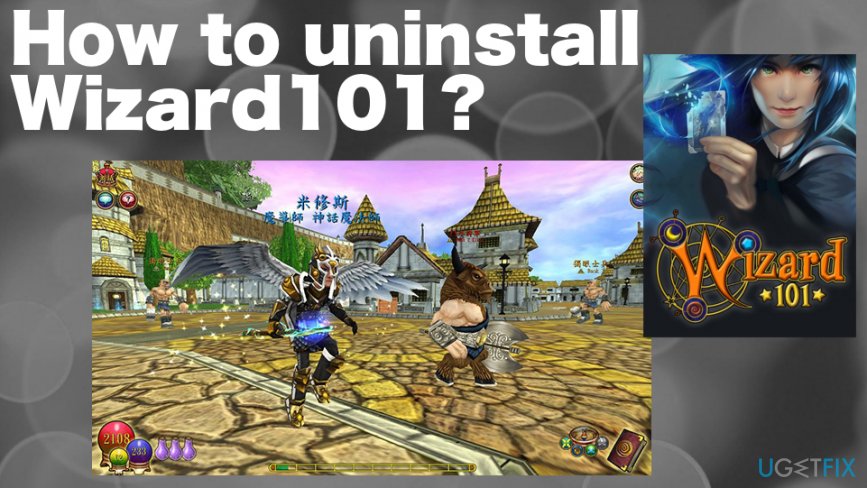 Wizard101をアンインストールすると、エラーやその他の問題が発生します。
Wizard101をアンインストールすると、エラーやその他の問題が発生します。
ユーザーは、ゲームに属するファイルやフォルダがディスク上に見つからない場合、Wizard101ゲームをアンインストールすることはできません。 一部のデータが残っていると、PC上のメインゲームを持たずにエラーが発生する可能性があるため、不完全なアンインストールも問題です。 これらの問題の解決策には、オペレーティングシステムに基づいたいくつかの異なる技術と、この疑わしいゲームに関連するすべてのファイルを削
Wizard101を完全にアンインストールする方法
マシンの問題やセキュリティの状態、感染ファイルやマルウェアなど、多くの理由でWizard101をアンインストールできないか、問題がある可能性があります。 人々は不審なソースからゲームやアプリケーションをダウンロードする傾向があるので、必要なゲームやソフトウェアのほかにマルウェアをインス そのためだけに、ReimageMac Washing Machine X9を入手し、マシンを完全にチェックしてください。 プログラムが悪意のあるコンテンツを検出したり、破損した可能性のあるファイルを表示したりすると、同じツールで削除できます。 また、このようなシステムユーティリティは、OSの特定の問題を修正するのに役立ち、ゲームのアンインストール中に不満を完全に終わらせるのに十分
プログラムと機能を介してWizard101をアンインストール
- コントロールパネルでプログラムや機能を見つけるか、セクションを直接検索することができます。
- 次に、リストで必要なプログラムを探し、上部のアンインストールボタンを選択します。
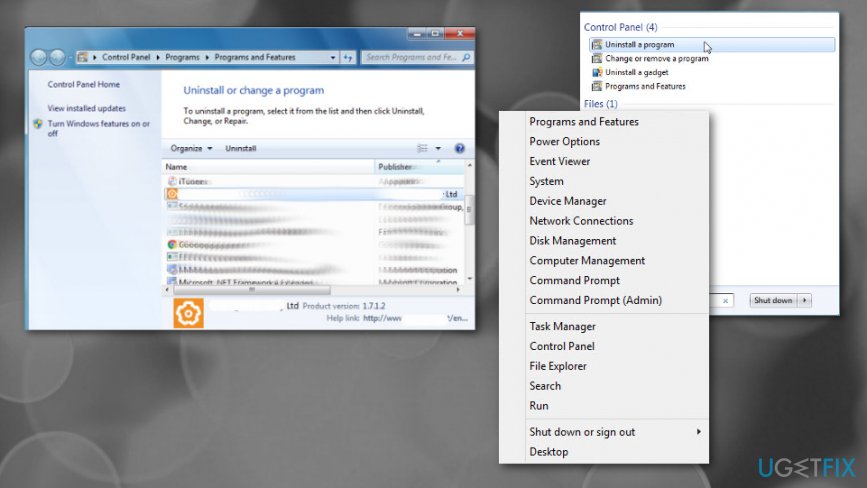 Wizard101アンインストールのためのソリューション-コントロールパネルのプログラムと機能を介してプログラムをアンインストール
Wizard101アンインストールのためのソリューション-コントロールパネルのプログラムと機能を介してプログラムをアンインストール
Wizard101アンインストーラを使用
- Wizars101のフォルダに移動し、アンインストールを見つけます。exeまたはunins000。exeファイル。
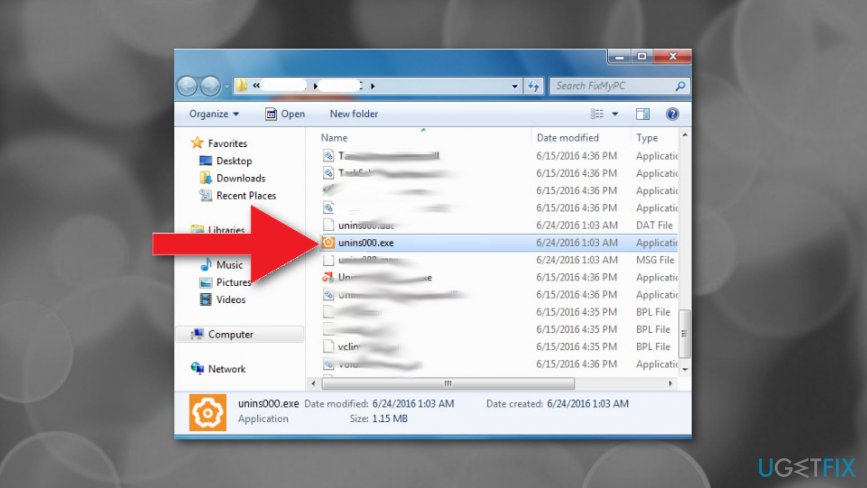 Wizard101フォルダに配置されたアンインストールファイルを使用してゲームをアンインス
Wizard101フォルダに配置されたアンインストールファイルを使用してゲームをアンインス - 実行可能ファイルをダブルクリックし、画面に表示されるアンインストールウィザードに従います。
Wizard101
- [コンピューター]に移動し、プロパティを検索します。
- 次に、システム保護を選択し、システムの復元をクリックします。
- すべての問題の前にポイントを選択し、その時点にシステムを復元する必要があります。
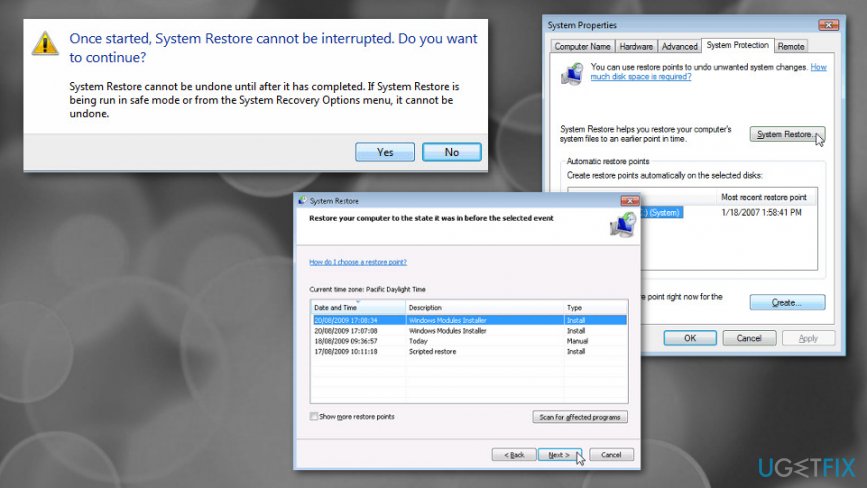 プログラムをアンインストールすることは不可能になる可能性がありますが、以前の点にシステムの復元が役立ちます。
プログラムをアンインストールすることは不可能になる可能性がありますが、以前の点にシステムの復元が役立ちます。
お使いのMAC上のWizard101をアンインストール
- アプリケーションに移動します。
- Wizard101フォルダを見つけてゴミ箱に移動します。
- ゴミ箱を空にすることを忘れないでください。
ワンクリックでプログラムを取り除く
あなたはあなたに提示されたステップバイステップガイドの助けを借りて、このプログラムをアンイugetfix.com 専門家。 あなたの時間を節約するために、我々はまた、あなたが自動的にこのタスクを実行するのに役立ちますツールを選択しました。 急いでいる場合や、自分でプログラムをアンインストールするのに十分な経験がないと感じた場合は、これらのソリューションを自由に使用してくださ:
ダウンロード
削除ソフト
保証
ダウンロード
除去ソフトウェア幸福
保証
Reimageを使用してプログラムをアンインストールできなかった場合は、サポートチームに問題を知らせてください。 できるだけ多くの詳細を提供することを確認してください。 私たちはあなたの問題について知っておくべきだと思うすべての詳細をお知らせください。
この特許取得済みの修復プロセスは、ユーザーのコンピュータ上の破損または欠落したファイルを置き換えることができる25万個のコンポーネ
破損したシステムを修復するには、ライセンス版のReimage malware removal toolを購入する必要があります。